Code::Blocks具有灵活而强大的配置功能,除支持自身的工程文件、C/C++文件外,还支持AngelScript、批处理、CSS文件、D语言文件、Diff/Patch文件、Fortan77文件、GameMonkey脚本文件、Hitachi汇编文件、Lua文件、MASM汇编文件、Matlab文件、NSIS开源安装程序文件、Ogre Compositor脚本文件、Ogre Material脚本文件、OpenGL Shading语言文件、Python文件、Windows资源文件、XBase文件、XML文件、nVidia cg文件。识别Dev-C++工程、MS VS 6.0-7.0工程文件,工作空间、解决方案文件。
Code::Blocks基于wxWidgets开发e68a84e8a2ade799bee5baa6e79fa5e9819331333337386636,正体现了wxWidgets的强大。以前Borland C++Builder X宣称基于wxWidgets开发跨平台、兼容性好、最优秀的C++ IDE环境,但没有实现;让我们拭目以待。国内的Code::Blocks爱好者和跨平台开发员应该尽快建立中文Code::Blocks网站,提供Code::Blocks中文化支持,促进Code::Blocks在国内的发展。
1.在浏览器上搜索CodeBlocks官网或者直接输入网址http://www.codeblocks.org/ 进入CodeBlocks官网。
2.进入下载页面Downloads,一般都会选择第一个Download the binary release(二进制版本)
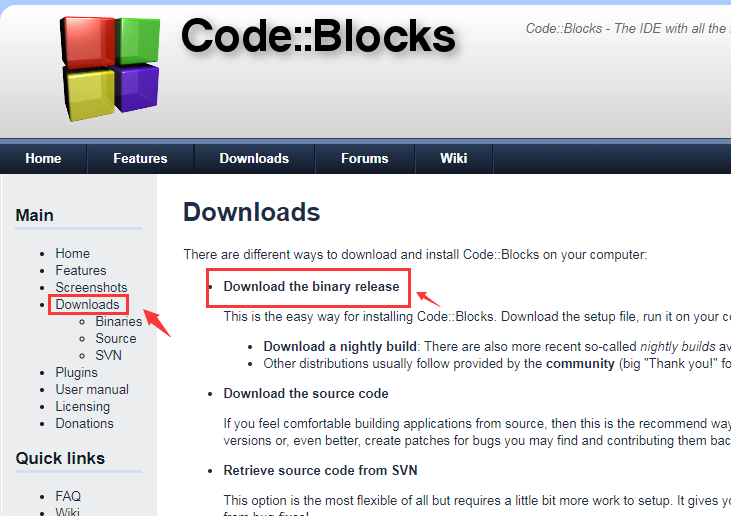
3.进入之后,就会出来很多版本,我们要选择一个合适的版本,一般都会下载自带编译器的版本,这里到后面安装的时候会一个小问题,我在安装的时候再说。
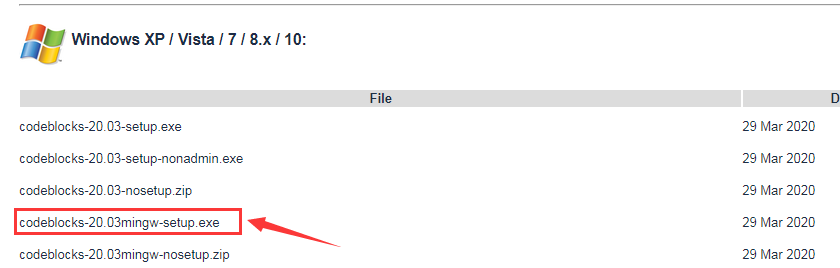
4.点击之后可以直接点击direct link下载,或者点击mirror手动选择下载地址。
1.下载完成后启动安装程序
2.一般来说最好安装到D或E盘根目录,新版本安装包中的一些需要设置编译路径的问题已经完美解决了,不需要额外设置。
3.根据需要看看是否要立即运行。
4.安装完成。
1.打开CodeBlocks,如果有问题的的话,在右下角会出现一个问题
此时CodeBlocks是不能运行代码的,原因是由于前面我们安装时改变了安装目录,而程序去默认的目录
找这个文件夹没有找到就无法编译。这个问题很容易解决。选择程序目录setting->Compiler
2.然后出现下图,按照图示点击,选择自己安装的位置,找到MinGW文件夹,点击确定。
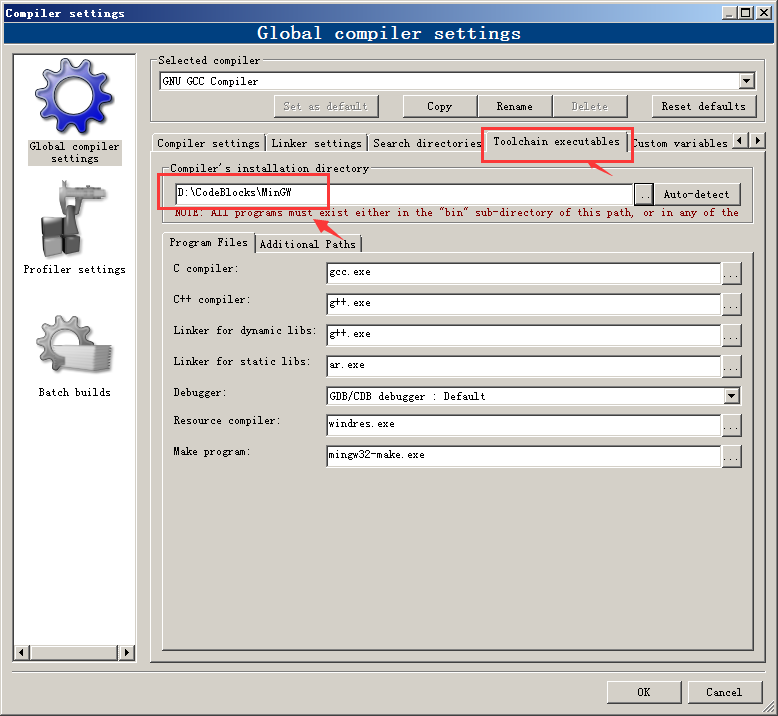
3.最后点击OK,这样就完成了。程序就可以编译运行了。
1.打开软件,点击创建一个新的项目
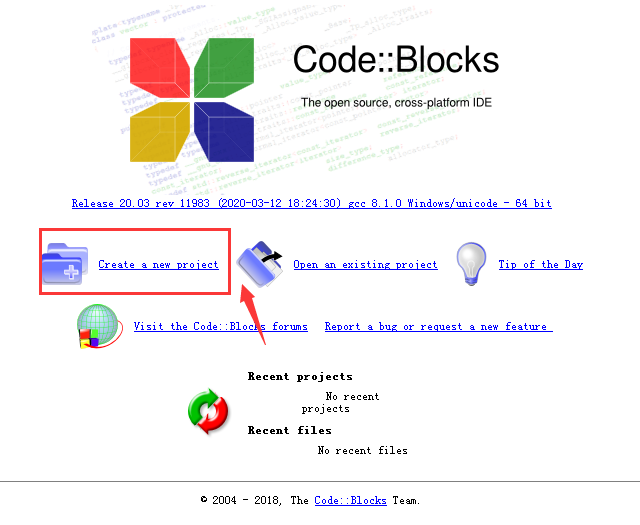
2.点击Console application;
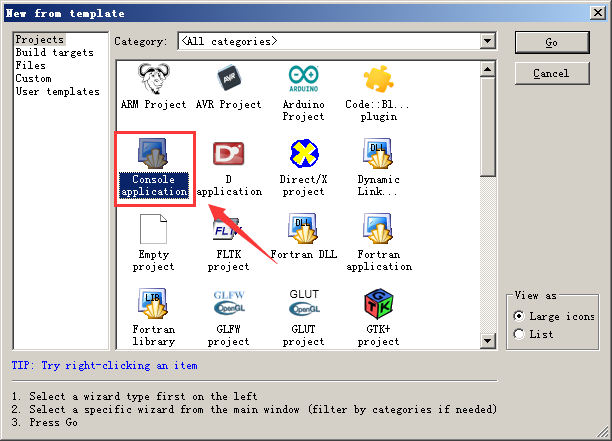
3.创建一个文件名,如下图:
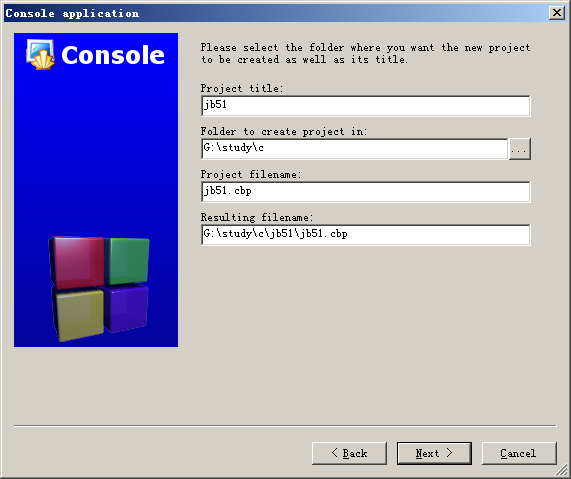
4.完成创建
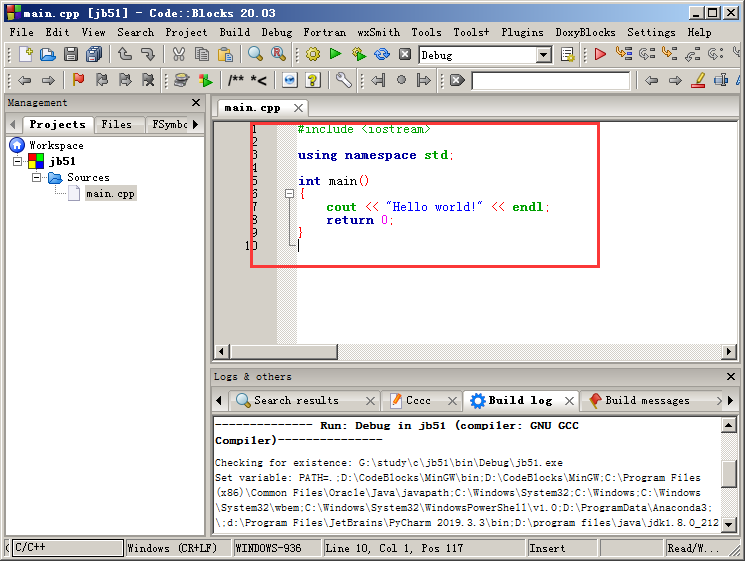
5.点击F9或者如下图,运行程序
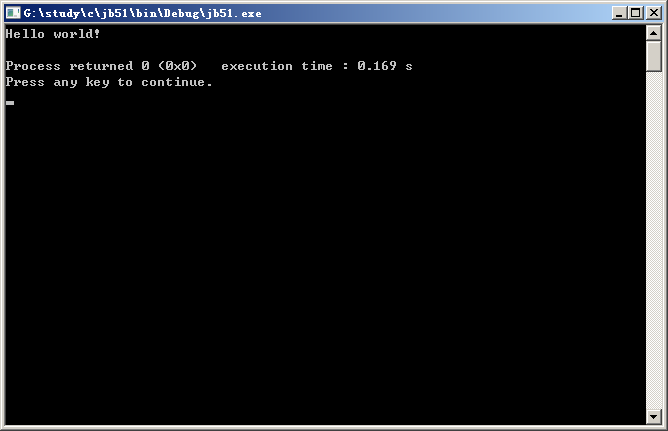
6.OK,完成了!!!!
从脚本之家下载的文件已经包含汉化文件包
首先,大家需要下载一个 CodeBlocks 汉化包,下载地址为:
直接将share文件夹复制到安装目录下C:\Program Files (x86)\CodeBlocks粘贴即可。
汉化CodeBlocks
1) 汉化包下载完成后,是一个压缩包,将其解压,其中包含有一个 locale 文件夹,如下图所示,这是我们需要的。
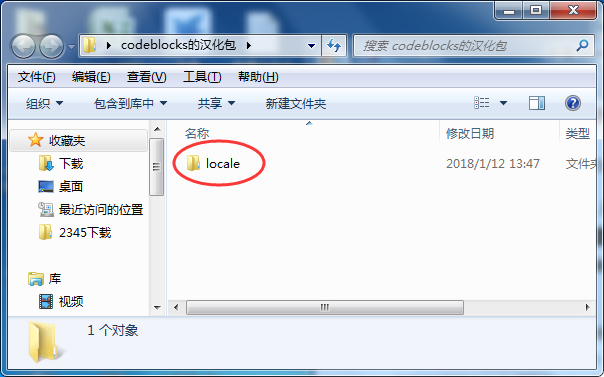
2) 进入 CodeBlocks 安装目录(其默认安装目录为 C:\Program Files (x86)\CodeBlocks),依次进入 share --> CodeBlocks 文件夹,然后将解压汉化包得到的 locale 文件夹,复制到 CodeBlocks 文件夹下,如下图所示:
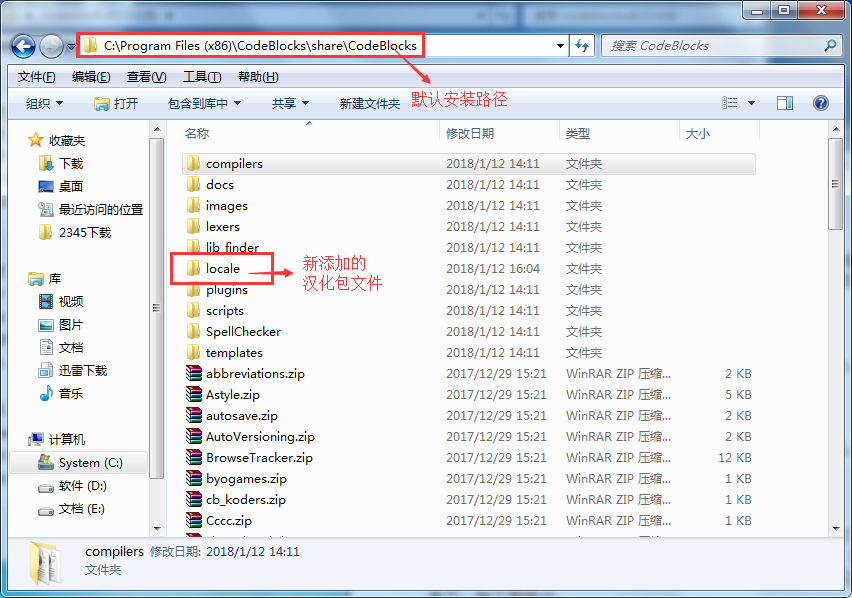
如果上述过程,你都没有打开 CodeBlocks,这个时候你直接打开,应该就可以看到,你的 CodeBlocks 已经汉化成功啦。如果还没有成功,继续以下操作。
更改CodeBlocks设置
3) 打开 CodeBlocks,选择 “Settings --> Environmen”,如下图所示:
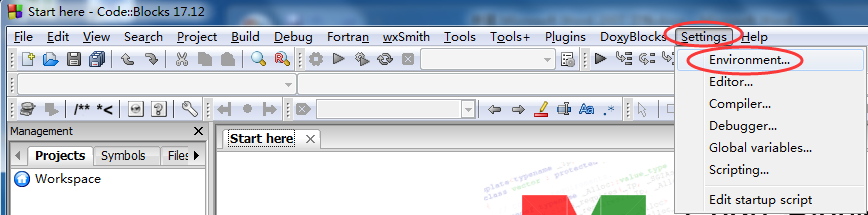
4) 会弹出用于设置 CodeBlocks 的对话框,如下图所示:

选择 View 选项,勾选 Internationalization 选项,同时选择其中的 Chinese(Simplified)。然后点击 OK 按钮。
设置完成后,直接重新启动 CodeBlocks,此时 CodeBlocks 会出现一个提示框,提示你是否保存更改,选择保存即可。
5) 再次启动 CodeBlocks,你会看到全新的汉化的 CodeBlocks,虽然没有完全汉化,但起码不会影响日常的正常使用。
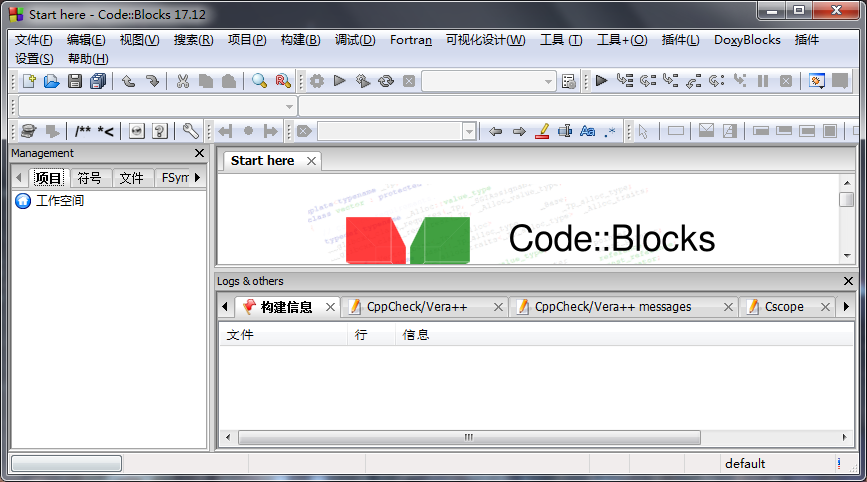
到此这篇关于CodeBlocks最新版本的下载与安装、汉化教程的文章就介绍到这了,更多相关CodeBlocks安装、汉化教程内容请搜索脚本之家以前的文章或继续浏览下面的相关文章,希望大家以后多多支持脚本之家!